Si ha configurado una cuenta IMAP en Outlook y varias carpetas IMAP no se muestran en el panel de Outlook, continúe a continuación para solucionar el problema. Cuando usa Outlook para acceder a su cuenta IMAP, Outlook debería mostrar todas las carpetas IMAP en el panel de navegación. Si no puede ver todas sus carpetas IMAP en el panel de carpetas, continúe leyendo a continuación.
Cómo CORREGIR: Faltan carpetas IMAP (no visibles) en el panel de navegación de Outlook.
Método 1: elija qué carpetas de cuentas IMAP aparecerán en Outlook.
El primer método para resolver el problema "Las carpetas IMAP no aparecen en el panel de carpetas" en Outlook es suscribir todas las carpetas IMAP que desea que aparezcan en el panel de navegación. Para hacer eso:
1. En el panel de navegación, botón derecho del ratón en la cuenta IMAP y seleccione Carpetas IMAP.
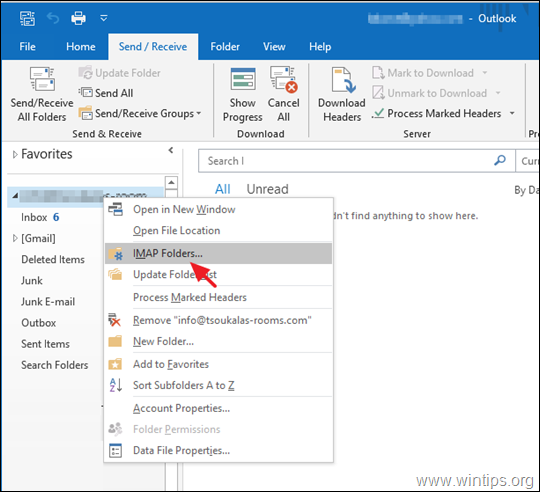
2. Luego haga clic en Consulta para mostrar una lista de todas las carpetas IMAP en el servidor de correo.
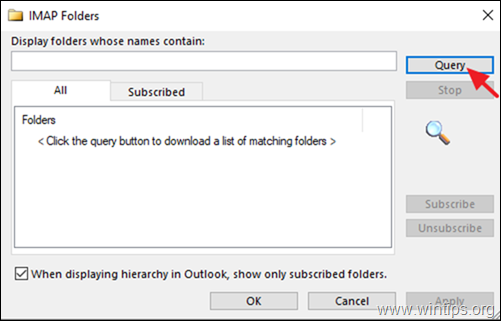
3. Ahora seleccione las carpetas IMAP que no aparecen en el panel de navegación y haga clic en
Suscribir. Repita el procedimiento desde cualquier otra carpeta que desee que aparezca en el panel de navegación. Para seleccionar varias carpetas, mantenga presionada la tecla CTRL mientras hace clic en el nombre de la carpeta.4. Cuando termine, haga clic en OK.
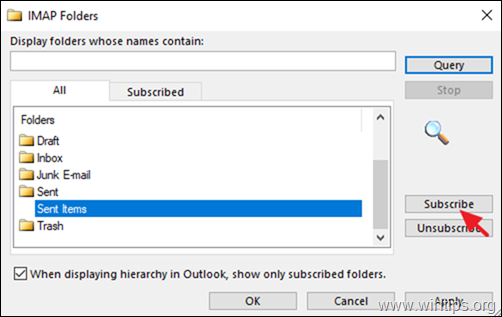
5. Finalmente haga clic derecho, a la cuenta IMAP y seleccione Actualizar lista de carpetas para aplicar el cambio.
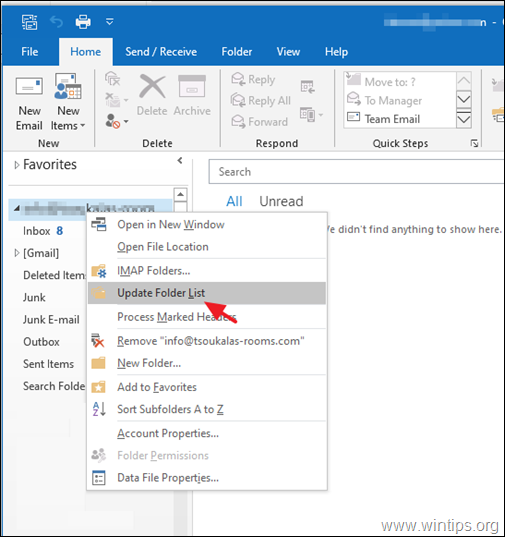
6. Ahora, verifique si todas las carpetas IMAP aparecen en Outlook y si el problema persiste, continúe con el siguiente método.
Método 2: especifique la ruta de la carpeta raíz IMAP.
Si no se muestran todas las carpetas IMAP en Outlook, continúe y especifique la 'Ruta de la carpeta Rot' para su cuenta IMAP. Para hacer eso:
1. Desde Outlook Archivo haga clic en el menú Configuraciones de la cuenta -> Configuraciones de la cuenta.
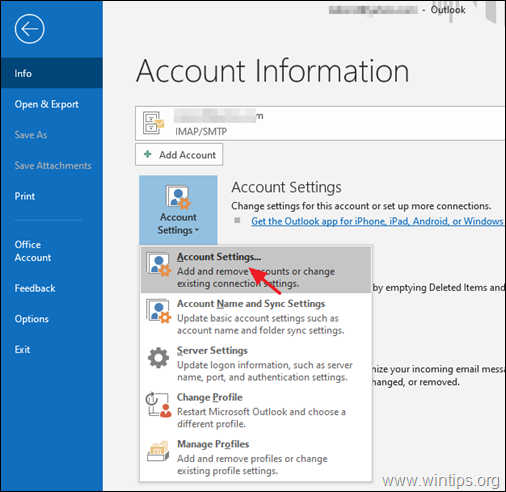
2. Resalte la cuenta IMAP y haga clic en Cambio.
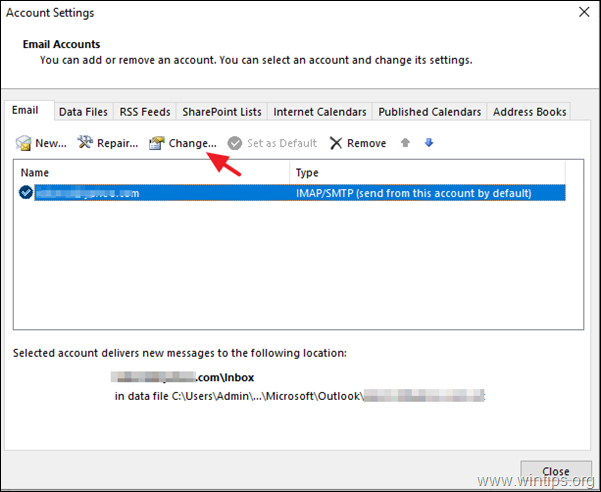
3. Si el 'Ruta de la carpeta raíz' está vacío, escribe la palabra "Bandeja de entrada"y luego haga clic en próximo y Terminar para aplicar el cambio.
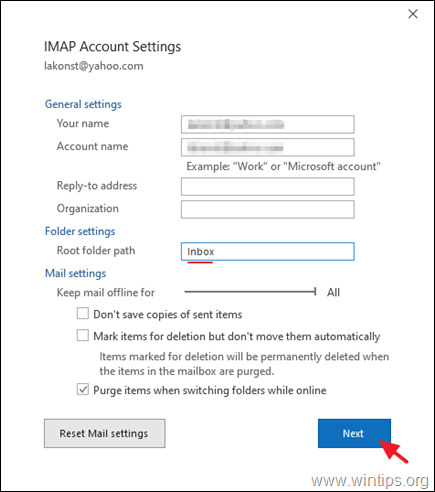
4. Cerca y reiniciar Outlook para volver a sincronizar su cuenta IMAP.
Método 3. Desactive la integración de antivirus en Outlook.
El método final, para resolver el problema "No todas las carpetas IMAP se muestran en Outlook", es deshabilitar la integración del Antivirus con el programa Outlook, o intentar para desinstalar completamente el software antivirus de su PC y, si el problema se resuelve, descargue y vuelva a instalar la última versión de su AV programa. *
* Ayuda adicional: Si las carpetas IMAP no se muestran, después de copiar o después de importar mensajes desde una cuenta IMAP existente o desde un archivo de datos PST de Outlook, siga las instrucciones de este tutorial: REVISIÓN: Faltan mensajes de correo electrónico importados o copiados en IMAP.
¡Eso es! Déjame saber si esta guía te ha ayudado dejando tu comentario sobre tu experiencia. Por favor, haga clic en Me gusta y comparta esta guía para ayudar a otros.